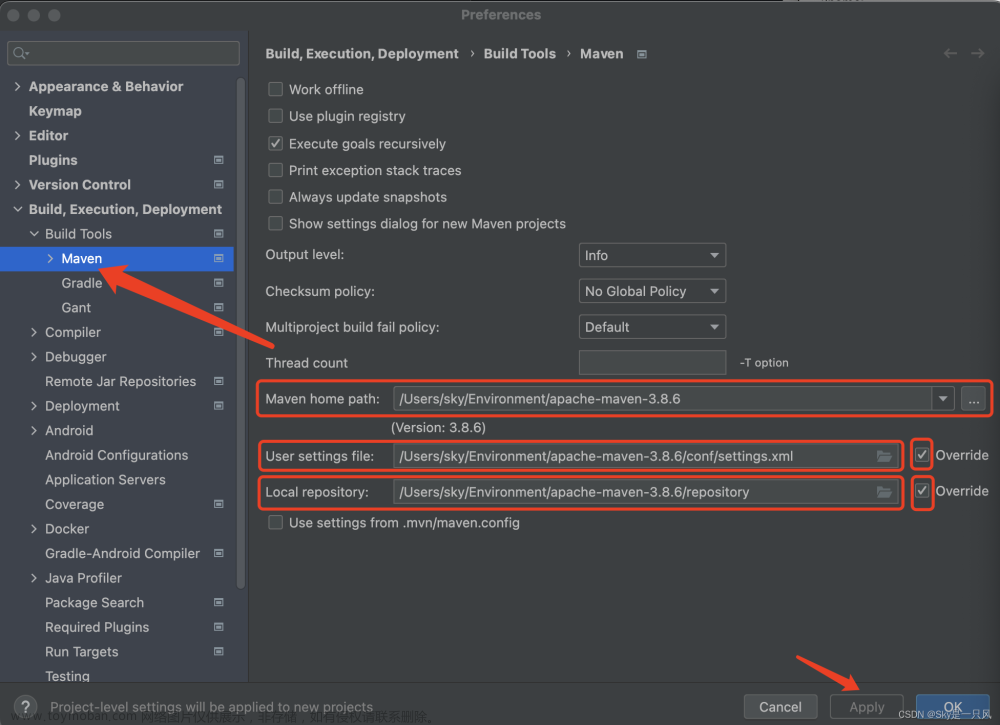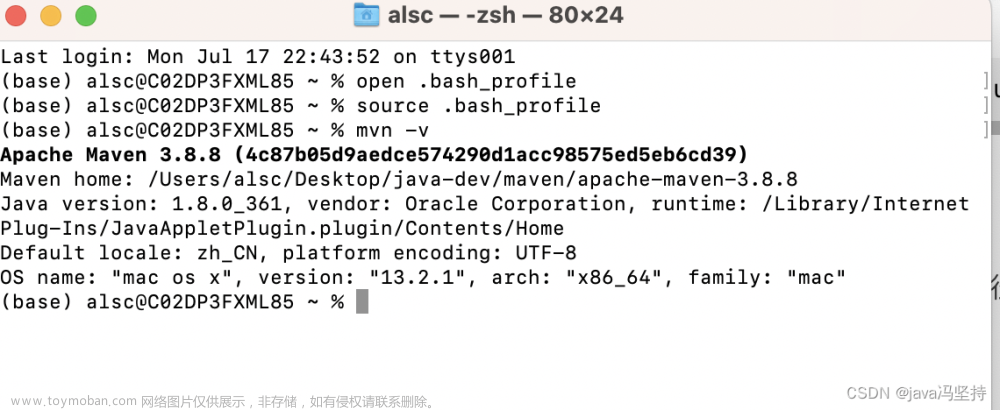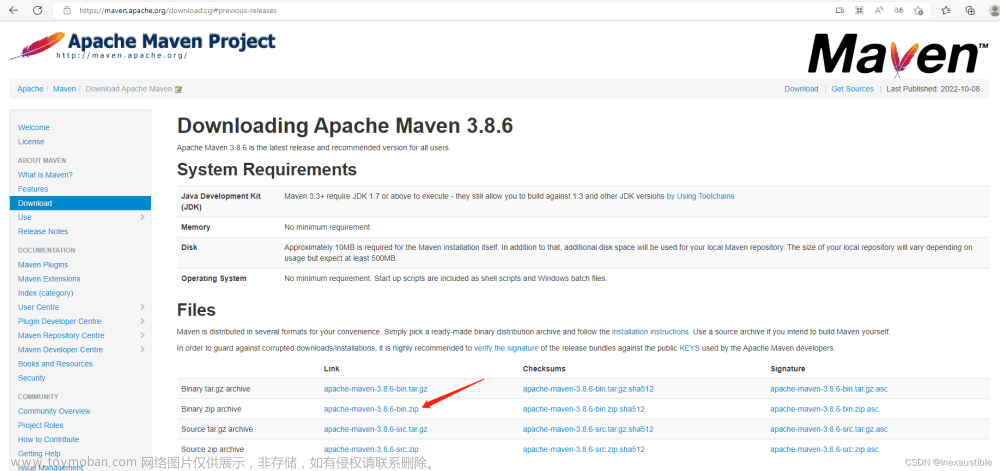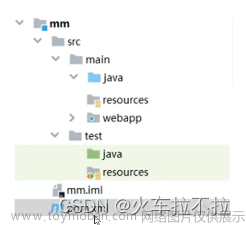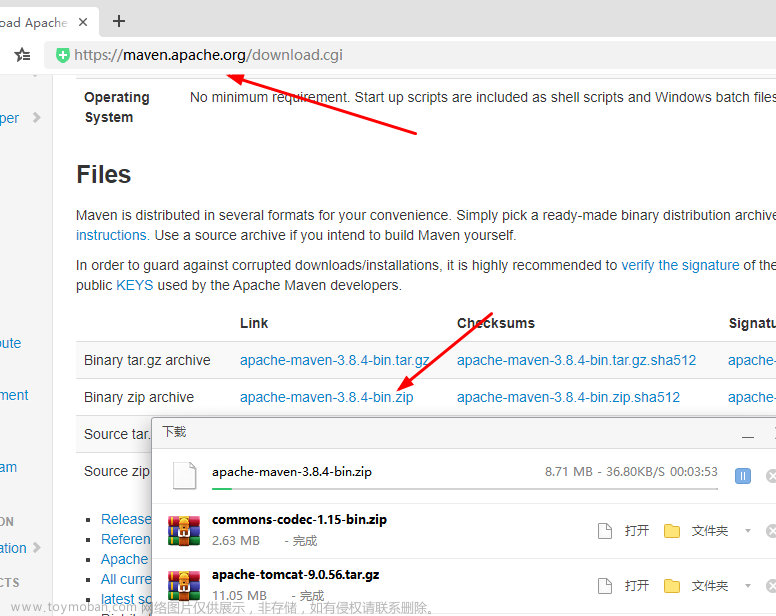前言
1、Maven的环境变量配置,其重要性等同于JAVA环境变量的配置,如果忽略了,在使用Maven命令时,就会报一些错误。
2、在配置Maven的settings.xml文件时,不小心多了或少了尖括号,也会报错。
本文针对这两个问题,进行阐述,核心内容就是Maven环境变量的配置。
提示:如果你仅仅想看Maven配置,请绕过前面的章节,直接从菜单,点击“一、Maven环境变量配置”,直入主题!
错误一:未配置Maven系统环境变量,引发的错误
提示信息:无法将“***”项识别为 cmdlet、函数、脚本文件或可运行程序的名称……
PS E:\Workspaces\Idea_workSpace\SpringBootStudy\demo> .\girl-friend-spring-boot-starter\
.\girl-friend-spring-boot-starter\ : 无法将“.\girl-friend-spring-boot-starter\”项识别为 cmdlet、函数、脚本文件或可运行程序的名称。请检查名称的拼写,如果包括路径,请确保路径正确,然后再试一次。
所在位置 行:1 字符: 1
+ .\girl-friend-spring-boot-starter\
+ ~~~~~~~~~~~~~~~~~~~~~~~~~~~~~~~~~~
+ CategoryInfo : ObjectNotFound: (.\girl-friend-spring-boot-starter\:String) [], CommandNotFoundException
+ FullyQualifiedErrorId : CommandNotFoundException
![Maven锦集:在IDEA中配置环境变量 | 无法将“mvn”项识别为 cmdlet、函数、脚本文件或可运行程序的名称 | CommandNotFound | [ERROR]](https://imgs.yssmx.com/Uploads/2023/06/481103-1.png)
错误二:在配置Maven的settings.xml时,注释多了或少了尖括号引发的错误
[ERROR] Error executing Maven.
完整的注释符号应该是一对,有前有后:<!--这里是注释-->
而你可能不小心把后面的注释弄丢了,当然如果在不需要的地方多了一个空格也可能引发该错误(错误提示会具体提示是哪一行)。
![Maven锦集:在IDEA中配置环境变量 | 无法将“mvn”项识别为 cmdlet、函数、脚本文件或可运行程序的名称 | CommandNotFound | [ERROR]](https://imgs.yssmx.com/Uploads/2023/06/481103-2.png)
否则就会在执行Maven命令时,报“[ERROR] Error executing Maven”的错误
![Maven锦集:在IDEA中配置环境变量 | 无法将“mvn”项识别为 cmdlet、函数、脚本文件或可运行程序的名称 | CommandNotFound | [ERROR]](https://imgs.yssmx.com/Uploads/2023/06/481103-3.png)
e:\Workspaces\Idea_workSpace\SpringBootStudy\demo\girl-friend-spring-boot-starter>mvn clean install
[ERROR] Error executing Maven.
[ERROR] 1 problem was encountered while building the effective settings
[FATAL] Non-parseable settings D:\Program Files\services\apache-maven-3.6.3\bin\..\conf\settings.xml: in comment after two dashes (--) next character must be > not \u955c (position: START_TAG seen ...</mirror>\r\n \r\n\t <!--\u955c... @164:9) @ D:\Program Files\services\apache-maven-3.6.3\bin\..\conf\settings.xml, line 164, column 9
一、在IDEA中配置Maven的环境变量
提示:在IDEA中有自带的maven,但是在实际工作中,我们往往还是需要自己配置一下。
1.1、到Maven官网下载安装包
官网
新版本下载地址:Maven – Download Apache Maven
旧版本下载地址:Maven – Maven Releases History
![Maven锦集:在IDEA中配置环境变量 | 无法将“mvn”项识别为 cmdlet、函数、脚本文件或可运行程序的名称 | CommandNotFound | [ERROR]](https://imgs.yssmx.com/Uploads/2023/06/481103-4.png)
下载后,解压到指定位置,我本地的位置是:
D:\Program Files\services\apache-maven-3.6.3
![Maven锦集:在IDEA中配置环境变量 | 无法将“mvn”项识别为 cmdlet、函数、脚本文件或可运行程序的名称 | CommandNotFound | [ERROR]](https://imgs.yssmx.com/Uploads/2023/06/481103-5.png)
1.2、进入IDEA的settings设置界面,把Maven调配成自己的Maven
![Maven锦集:在IDEA中配置环境变量 | 无法将“mvn”项识别为 cmdlet、函数、脚本文件或可运行程序的名称 | CommandNotFound | [ERROR]](https://imgs.yssmx.com/Uploads/2023/06/481103-6.png)
1.3、打开自己的Maven的/conf/settings.xml,配置Maven仓库和国内镜像
该文件,在我电脑中的位置是:D:\Program Files\services\apache-maven-3.6.3\conf\settings.xml
1.3.1、配置存放,本地仓库的位置
![Maven锦集:在IDEA中配置环境变量 | 无法将“mvn”项识别为 cmdlet、函数、脚本文件或可运行程序的名称 | CommandNotFound | [ERROR]](https://imgs.yssmx.com/Uploads/2023/06/481103-7.png)
<localRepository>D:\Program Files\Devlopment\Services\repository</localRepository> 注:如果这个目录不存在,会自动创建。
1.3.2、找到mirrors,配置国内镜像
maven中央库在国外,有时候访问会很慢,尤其是下载较大的依赖的时候,有时候速度会很慢,甚至会出现无法下载的情况。为了解决依赖下载速度的问题,需要配置maven国内镜像。
<!--镜像仓库:默认使用阿里-->
<mirror>
<!--指定镜像ID(自己可以改名)-->
<id>alimaven</id>
<!--指定镜像名称(自己可以改名)-->
<name>aliyun maven</name>
<!--匹配中央仓库(阿里云的仓库名称,必须这么写,不可以修改)-->
<mirrorOf>central</mirrorOf>
<!--指定镜像路径-->
<url>http://maven.aliyun.com/nexus/content/groups/public/</url>
<!--
<url>http://maven.aliyun.com/nexus/content/repositories/central/</url>
-->
</mirror>
注:配置的时候,需要特别小心,不要配多了或少了尖括号!
1.4、在主机界面,鼠标右键“我的电脑”的属性,配置Maven系统环境变量
1.4.1、点击“我的电脑”鼠标右键,点击“属性”,并进入“高级系统设置”
![Maven锦集:在IDEA中配置环境变量 | 无法将“mvn”项识别为 cmdlet、函数、脚本文件或可运行程序的名称 | CommandNotFound | [ERROR]](https://imgs.yssmx.com/Uploads/2023/06/481103-8.png)
1.4.2、在小窗口依次点击“高级”的页签,然后点击下方的“系统环境变量”
![Maven锦集:在IDEA中配置环境变量 | 无法将“mvn”项识别为 cmdlet、函数、脚本文件或可运行程序的名称 | CommandNotFound | [ERROR]](https://imgs.yssmx.com/Uploads/2023/06/481103-9.png)
1.4.3、点击“系统变量”下侧的“新建”,新建MAVEN_HOME
![Maven锦集:在IDEA中配置环境变量 | 无法将“mvn”项识别为 cmdlet、函数、脚本文件或可运行程序的名称 | CommandNotFound | [ERROR]](https://imgs.yssmx.com/Uploads/2023/06/481103-10.png)
1.4.4、编辑Path环境变量,在里面添加一个变量为%MAVEN_HOME%\bin;
特别注意:各环境变量中间有个分号!!!!
因为操作系统版本有差异,下图界面略微可能有差异,不过流程是一样的!
![Maven锦集:在IDEA中配置环境变量 | 无法将“mvn”项识别为 cmdlet、函数、脚本文件或可运行程序的名称 | CommandNotFound | [ERROR]](https://imgs.yssmx.com/Uploads/2023/06/481103-11.png)
1.4.5、最后依次点击“确定”按钮,直至关闭配置环境变量的各个小窗口后,验证
具体操作,略,卡卡的,点击确定后,关闭弹出窗就OK了。
二、验证效果
1、在windows系统中,打开cmd,并输入mvn -v
![Maven锦集:在IDEA中配置环境变量 | 无法将“mvn”项识别为 cmdlet、函数、脚本文件或可运行程序的名称 | CommandNotFound | [ERROR]](https://imgs.yssmx.com/Uploads/2023/06/481103-12.png)
2、愉快的在cmd命令窗口,或者IDEA的Terminal终端,执行Maven命令
![Maven锦集:在IDEA中配置环境变量 | 无法将“mvn”项识别为 cmdlet、函数、脚本文件或可运行程序的名称 | CommandNotFound | [ERROR]](https://imgs.yssmx.com/Uploads/2023/06/481103-13.png)
总结
1、本文详细记述了Maven环境变量的配置。
2、如未Maven配置环境变量,却尝试使用mvn命令时,就会引发“无法将“***”项识别为 cmdlet、函数、脚本文件或可运行程序的名称”的错误。
3、如在配置Maven的settings.xml配置文件时,一定要小心,不要多了或少了尖括号,当然有时候,你的一个多余的空格也可能会引发错误,庆幸的是在报错提示中,会给你提示具体是哪一行出了错误!
尾言
尽管配置Maven环境变量,已经成为了老生常谈的问题,但是,在配置环境变量的前前后后,还可能会引发一些不必要的小问题,本文一并奉上,希望对你有所帮助!
如果觉得还不错,赶快点赞收藏吧!文章来源:https://www.toymoban.com/news/detail-481103.html
附录
1、Maven锦集:在IDEA中以4种不同的入口,执行Maven命令文章来源地址https://www.toymoban.com/news/detail-481103.html
到了这里,关于Maven锦集:在IDEA中配置环境变量 | 无法将“mvn”项识别为 cmdlet、函数、脚本文件或可运行程序的名称 | CommandNotFound | [ERROR]的文章就介绍完了。如果您还想了解更多内容,请在右上角搜索TOY模板网以前的文章或继续浏览下面的相关文章,希望大家以后多多支持TOY模板网!